- Kirjoittaja Jason Gerald [email protected].
- Public 2023-12-16 11:09.
- Viimeksi muokattu 2025-01-23 12:17.
MSG -tiedostot on suunniteltu avattavaksi Outlookissa. Et kuitenkaan tarvitse Outlookia sen avaamiseen. Voit näyttää MSG -tiedoston sisällön millä tahansa tekstieditorilla tai tarkastella tiedoston muotoa erityisellä lukijalla. Voit myös muuntaa MSG -tiedostot PDF -tiedostoiksi, jotka voidaan avata millä tahansa laitteella.
Vaihe
Tapa 1 /3: Tekstieditorin käyttäminen
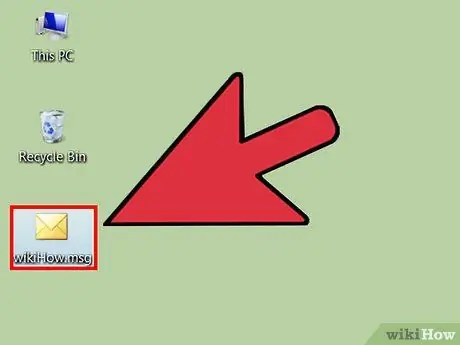
Vaihe 1. Etsi MSG -tiedosto, jonka haluat avata
MSG -tiedostot on suunniteltu avattavaksi Outlookissa. Et kuitenkaan tarvitse Outlookia sen avaamiseen. Voit käyttää mitä tahansa tekstieditoria MSG -tiedoston sisällön näyttämiseen.
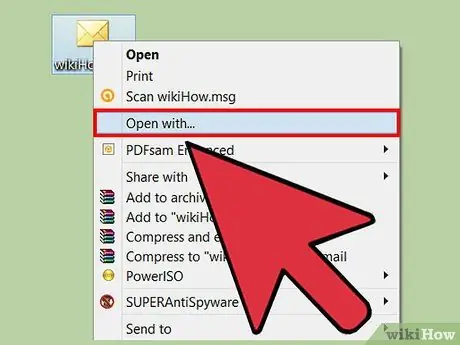
Vaihe 2. Napsauta tiedostoa hiiren kakkospainikkeella ja valitse sitten Avaa. Voit valita ohjelman tiedoston avaamiseksi.
Jos käytät Macia yhden näppäimen hiirellä, pidä Ctrl-näppäintä painettuna ja napsauta tiedostoa
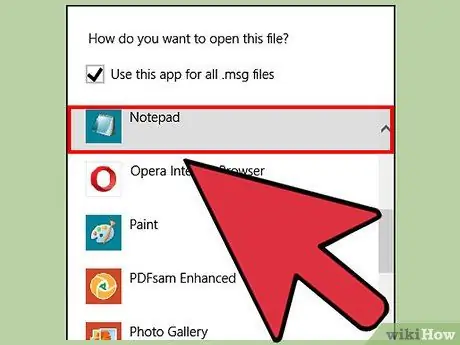
Vaihe 3. Valitse tekstinkäsittelyohjelma käyttämäsi käyttöjärjestelmän mukaan
- Windows - Valitse Muistio ohjelmaluettelosta. Jos Muistio ei tule näkyviin, valitse Valitse toinen sovellus/ohjelma ja avaa C: / Windows / System32 / Notepad
- Mac - Valitse TextEdit ohjelmaluettelosta. Jos TextEdit ei tule näkyviin, valitse Muu -vaihtoehto ja valitse sitten Sovellukset -kansiosta TextEdit.
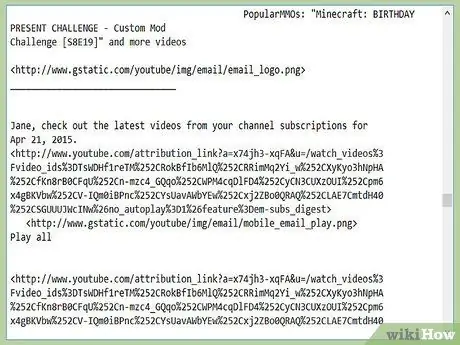
Vaihe 4. Lue MSG -tiedosto
Näet paljon satunnaisia merkkejä, mutta ainakin voit silti lukea viestin otsikon ja tekstin.
Tapa 2/3: MSG -lukulaitteen käyttö
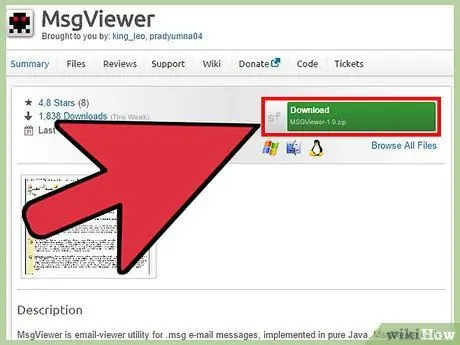
Vaihe 1. Lataa MSG -lukuohjelma
MSG -tiedostot on suunniteltu avattavaksi Outlookissa. Onneksi voit ladata erilaisia ilmaisia ohjelmia tiedoston avaamiseksi. Yksi parhaista MSG-tiedostojen avaamisohjelmista on MSGViewer, yksinkertainen, avoimen lähdekoodin ohjelma, joka on suunniteltu Windowsille, Macille ja Linuxille ja jonka voi ladata ilmaiseksi osoitteesta redeye.hoffer.cx/detail.php?id=13. Tämä ohjelma ei sisällä mainosohjelmia.
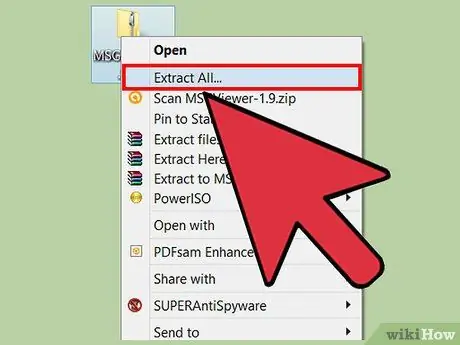
Vaihe 2. Pura ohjelmatiedostot
MSGViewer on saatavana zip -muodossa, joten se on purettava ennen sen käyttöä. Napsauta Zip-tiedostoa hiiren kakkospainikkeella ja valitse Pura kaikki, jos haluat purkaa sen uuteen kansioon kansioon, jossa Zip-tiedosto sijaitsee.
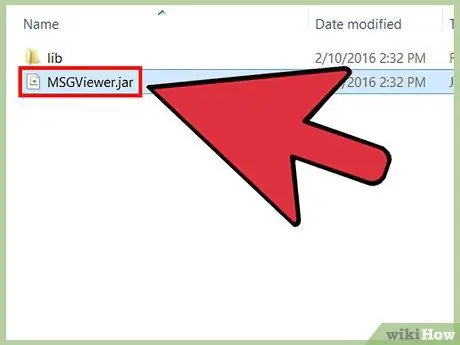
Vaihe 3. Avaa ohjelma kaksoisnapsauttamalla "MSGViewer.jar" poistetusta kansiosta
Jos et voi käynnistää MSGViewer -ohjelmaa, sinulla ei todennäköisesti ole Java -asennusta tietokoneellesi. Asenna uusin Java -versio käymällä osoitteessa java.com/download. Löydä lisää oppaita Javan asentamiseen Internetistä
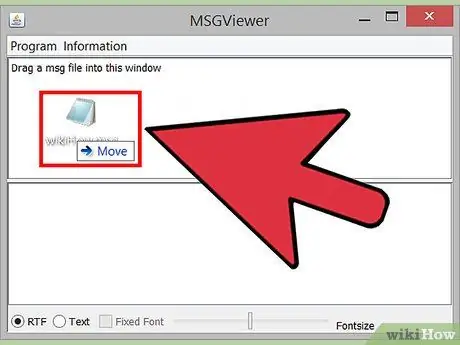
Vaihe 4. Avaa tiedosto vetämällä MSG -tiedosto MSGViewer -ikkunaan
Näet MSG -tiedoston sisällön alkuperäisessä muodossaan. Liitteet näkyvät ikkunan yläosassa.
Tapa 3/3: MSG -tiedoston muuntaminen PDF -muotoon
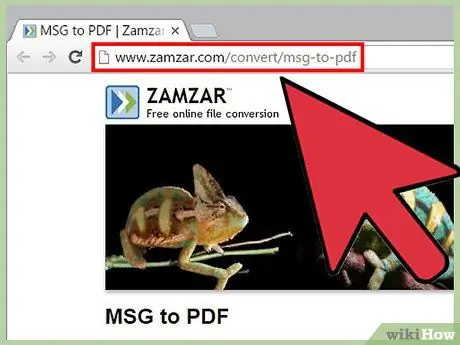
Vaihe 1. Käy muuntopalveluntarjoajan sivustolla
Jos haluat tarkastella MSG -tiedoston sisältöä, mutta et halua asentaa tai käyttää erityisohjelmaa, voit muuntaa tiedoston PDF -muotoon online -muuntopalvelun avulla, joka voidaan avata millä tahansa PDF -lukijalla. Näitä palveluntarjoajan sivustoja ovat:
- Zamzar.com-zamzar.com/convert/msg-to-pdf/
- CoolUtils.com-coolutils.com/online/MSG-to-PDF
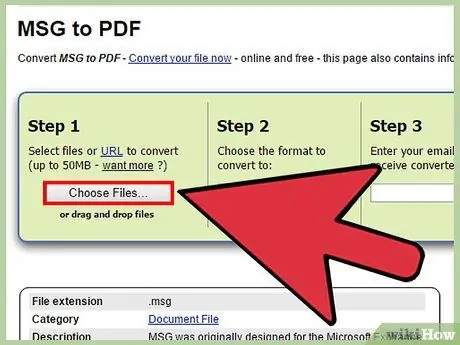
Vaihe 2. Lataa MSG -tiedosto
Latausprosessi vaihtelee käyttämäsi sivuston mukaan. Yleensä sinua pyydetään valitsemaan tiedosto, mutta joillakin sivustoilla voit vetää ja pudottaa muunnettavan tiedoston.
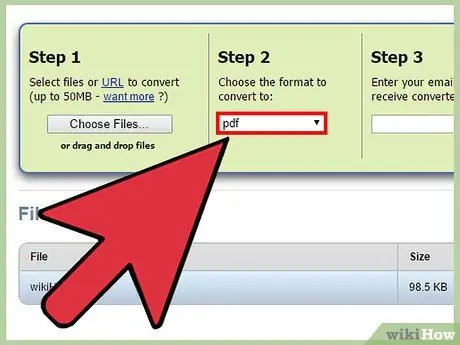
Vaihe 3. Valitse tulostusmuodoksi "PDF"
Tällä tavalla voit lukea tiedoston millä tahansa laitteella, joka tukee PDF -tiedostoa. Kaikki nykyaikaiset selaimet tukevat myös PDF -tiedostoa.
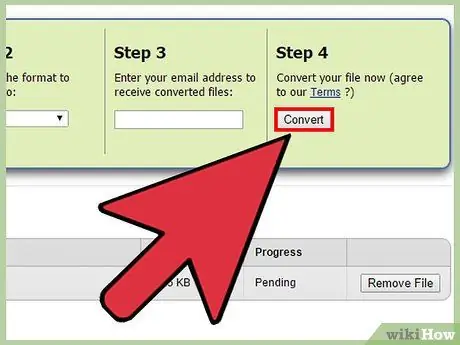
Vaihe 4. Suorita muunnos ja lataa tuloksena oleva tiedosto
Voit ehkä ladata muunnetun tiedoston suoraan tai vastaanottaa sen sähköpostitse. Muuntaminen kestää vain hetken.
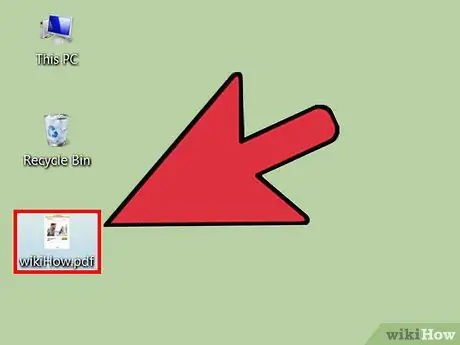
Vaihe 5. Avaa ladattu PDF -tiedosto
Yleensä voit kaksoisnapsauttaa PDF-tiedostoa avataksesi sen sisäänrakennetussa PDF-lukijassa. Jos tietokoneessasi ei ole PDF -lukijaa, voit myös avata PDF -tiedoston selaimessa.






